
插畫師
+ 關注 找他設計 查看全部作品聯系方式:
紅精
未填寫
18671699792
https://shop152253205.taobao.com/
作品版權歸“紅精”所有,禁止匿名轉載;禁止商業使用;禁止個人使用。
重要聲明:
設計網為開放交流平臺,不擔保任何私下交易。是否使用本網站服務及資料應由用戶自行考慮并自負風險。用戶以自己的獨立判斷從事私下交易行為,將獨立承擔可能產生的不利后果和責任,設計網不承擔任何法律責任。
如何正確校色
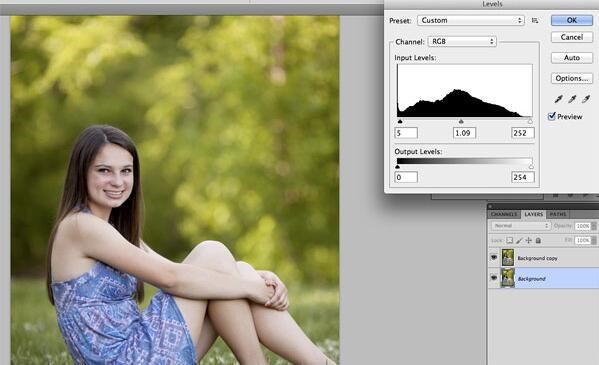
微調 第一,我的水平調整。點擊我的背景層,然后打開的水平工具(command+L)。我的陰影仍在,璀璨的中間影調,和增加了亮點。我傾向于在清潔側編輯,所以我做了非常微小的調整,但你可以在你想要引人注目,這步驟。 現在是時候合并層命令(E+)。

最后,我增加了哪怕一點點的光明的圖像使用色彩平衡工具(command+B)。我只調整中間色調時,撞到了紅色到品紅色到-1和+2。
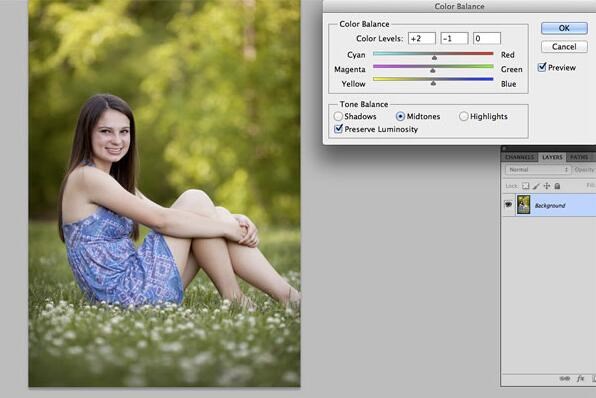
“使用后”對比照片

最后結果

喜歡、關注我吧!!!
作品版權 歸 紅精 所有, 禁止匿名轉載;禁止商業使用; 禁止個人使用。
聲明:設計網為開放交流平臺,不擔保任何私下交易。是否使用本網站服務及資料應由用戶自行考慮并自負風險。用戶以自己的獨立判斷從事私下交易行為,將獨立承擔可能產生的不利后果和責任,設計網不承擔任何法律責任。






